excel表格排序简单方法(Excel表格排序的几种方法)
1.Excel表格排序的几种方法
方法一:日期按时间排序
进入到操作界面,如图所示,首先选中需要排序的单元格区域,在选中开始菜单上的“数据”,至“排序”选项卡,在弹出的“自定义排序次序”中找到日期的排序方式即可,然后在点击确定即可完成操作,
相关教程:excel输入日期
现在我们来预览排序完成后的效果吧。
方法二:数据按住数字大小排序
进入到操作几面,小编随便输入几个数字
选中需要排序的单元格,在选中开始菜单上的“数据”,至“排序”选项卡,然后在点击“选项”命令,弹出“排序选项”,然后直接点击“按列排序”方式,即可这样单元格里面的数字就是按列小到大的排序了。
方法三:名称按字母来排序
小编就随便输入几个名字。同样按照上面的方式,进入到排序选项窗口
然后在“排序选项”上选择“按字母排序”即可完成操作了
你可以还想了解:excel中如何拆分和冻结单元格
方法四:当然,这几种方式还是比较简单的,常用的几种方法。有的时候需要按别的方式排序的话,就可以再“自定义选项”中添加排序方式即可
以上就是Excel表格排序的几种方法。所有的排序要先选择要排序的内容,要包括每列表头,然后点“数据 - 排序 ”在对话框里选择“主关键字”、或次关键字,再选择排序顺序,排序方式按从大到小或从小到大。
2.Excel表格排序的实用方法是什么
步骤/方法 一、数值排序 1、RANK函数 RANK函数是Excel计算序数的主要工具,它的语法为:RANK(number,ref,order),其中number为参与计算的数字或含有数字的单元格,ref是对参与计算的数字单元格区域的绝对引用,order是用来说明排序方式的数字(如果order为零或省略,则以降序方式给出结果,反之按升序方式)。
例如要计算E2、E3、E4单元格存放一季度的总产值,计算各车间产值排名的方法是:在F2单元格内输入公式 “=RANK(E2,$E$2:$E$4)”,敲回车即可计算出铸造车间的产值排名是2。再将F2中的公式复制到剪贴板,选中F3、F4单元格按 Ctrl+V,就能计算出其余两个车间的产值排名为3和1。
美文坊提醒大家如果B1单元格中输入的公式为 “=RANK(E2,$E$2:$E$4,1)”,则计算出的序数按升序方式排列,即2、1和3。需要注意的是:相同数值用RANK函数计算得到的序数(名次)相同,但会导致后续数字的序数空缺。
假如上例中F2单元格存放的数值与F3相同,则按本法计算出的排名分别是 3、3和1(降序时)。 2、COUNTIF函数 COUNTIF函数可以统计某一区域中符合条件的单元格数目,它的语法为COUNTIF(range,criteria)。
其中range为参与统计的单元格区域,criteria是以数字、表达式或文本形式定义的条件。其中数字可以直接写入,表达式和文本必须加引号。
仍以上面的为例,F2单元格内输入的公式为“=COUNTIF($E$2:$E$4,”>“&E2)+1”。计算各车间产值排名的方法同上,结果也完全相同,2、1和3。
此公式的计算过程是这样的:首先根据E2单元格内的数值,在连接符&的作用下产生一个逻辑表达式,即“>176。7”、“>167。
3”等。COUNTIF函数计算出引用区域内符合条件的单元格数量,该结果加一即可得到该数值的名次。
很显然,利用上述方法得到的是降序排列的名次,对重复数据计算得到的结果与RANK函数相同。 3、IF函数 Excel自身带有排序功能,可使数据以降序或升序方式重新排列。
如果将它与IF函数结合,可以计算出没有空缺的排名。以上例中E2、E3、E4单元格的产值排序为例,具体做法是:选中E2单元格,根据排序需要,单击Excel工具栏中的“降序排序”或“升序排序”按钮,即可使工作表中的所有数据按要求重新排列。
假如数据是按产值由大到小(降序)排列的,而您又想赋予每个车间从1到n(n为自然数)的排名。可以在G2单元格中输入1,然后在G3单元格中输入公式“=IF(E3=E2,G3,G3+1)”,只要将公式复制到G4等单元格,就可以计算出其他车间的产值排名。
二、文本排序 选举等场合需要按姓氏笔划为文本排序,Excel提供了比较好的解决办法。如果您要将上例数据表按车间名称的笔划排序,可以使用以下方法:选中排序关键字所在列(或行)的首个单元格,单击Excel“数据”菜单下的“排序”命令,再单击其中的“选项”按钮。
选中“排序选项”对话框“方法”下的 “笔画排序 ”,再根据数据排列方向选择“按行排序”或“按列排序”,“确定”后回到“排序”对话框。如果您的数据带有标题行,则应选中“有标题行”(反之不选),然后打开“主要关键字”下拉列表,选择其中的“单位”,选中排序方式(“升序”或“降序”)后“确定”,表中的所有数据就会据此重新排列。
此法稍加变通即可用于“第一名”、“第二名”等文本排序,请读者自行摸索。 三、自定义排序 如果您要求Excel按照“金工车间”、“铸造车间”和“维修车间”的特定顺序重排工作表数据,前面介绍的几种方法就无能为力了。
这类问题可以用定义排序规则的方法解决:首先单击Excel“工具”菜单下的“选项”命令,打开“选项”对话框中的“自定义序列”选项卡。选中左边“自定义序列”下的 “新序列 ”,光标就会在右边的“输入序列”框内闪动,您就可以输入“金工车间”、“铸造车间”等自定义序列了,输入的每个序列之间要用英文逗号分隔,或者每输入一个序列就敲回车。
如果序列已经存在于工作表中,可以选中序列所在的单元格区域单击“导入”,这些序列就会被自动加入“输入序列”框。单击“添加”按钮即可将序列放入“自定义序列”中备用。
使用排序规则排序的具体方法与笔划排序很相似,只是您要打开“排序选项”对话框中的“自定义排序次序”下拉列表,选中前面定义的排序规则,其他选项保持不动。回到“排序”对话框后根据需要选择“升序”或“降序”,“确定”后即可完成数据的自定义排序。
需要说明的是:显 示在“自定义序列”选项卡中的序列(如一、二、三等),均可按以上方法参与排序,请读者注意Excel 提供的自定义序列类型。
3.Excel电子表格排序的三种实用方法是什么
全国计算机等级考试(等考)指定教材 全国计算机等级考试学习视频 全国计算机等级考试网上辅导招生 全国计算机等级考试时间及科目预告 考试大教育全国计算机等级考试在线测试平台 全国计算机等级考试资料下载 全国计算机等级考试论坛 排序是数据处理中的经常性工作,Excel排序有序数计算(类似成绩统计中的名次)和数据重排两类。
本文以几个车间的产值和名称为例,介绍Excel 2000/XP的数据排序方法。 一、数值排序 1、RANK函数 RANK函数是Excel计算序数的主要工具,它的语法为:RANK(number,ref,order),其中number为参与计算的数字或含有数字的单元格,ref是对参与计算的数字单元格区域的绝对引用,order是用来说明排序方式的数字(如果order为零或省略,则以降序方式给出结果,反之按升序方式)。
例如要计算E 2、E 3、E4单元格存放一季度的总产值,计算各车间产值排名的方法是:在F2单元格内输入公式 “=RANK(E2,$E$2:$E$4)”,敲回车即可计算出铸造车间的产值排名是2。再将F2中的公式复制到剪贴板,选中F 3、F4单元格按 Ctrl+V,就能计算出其余两个车间的产值排名为3和1。
美文坊提醒大家如果B1单元格中输入的公式为“=RANK(E2,$E$2:$E$4,1)”,则计算出的序数按升序方式排列,即 2、1和3。需要注意的是:相同数值用RANK函数计算得到的序数(名次)相同,但会导致后续数字的序数空缺。
假如上例中F2单元格存放的数值与F3相同,则按本法计算出的排名分别是 3、3和1(降序时)。 2、COUNTIF函数 COUNTIF函数可以统计某一区域中符合条件的单元格数目,它的语法为COUNTIF(range,criteria)。
其中range为参与统计的单元格区域,criteria是以数字、表达式或文本形式定义的条件。其中数字可以直接写入,表达式和文本必须加引号。
仍以上面的为例,F2单元格内输入的公式为“=COUNTIF($E$2:$E$4,”>“&E2)+1”。计算各车间产值排名的方法同上,结果也完全相同, 2、1和3。
此公式的计算过程是这样的:首先根据E2单元格内的数值,在连接符&的作用下产生一个逻辑表达式,即“>176。 7”、“>167。
3”等。COUNTIF函数计算出引用区域内符合条件的单元格数量,该结果加一即可得到该数值的名次。
很显然,利用上述方法得到的是降序排列的名次,对重复数据计算得到的结果与RANK函数相同。 3、IF函数 Excel自身带有排序功能,可使数据以降序或升序方式重新排列。
如果将它与IF函数结合,可以计算出没有空缺的排名。以上例中E 2、E 3、E4单元格的产值排序为例,具体做法是:选中E2单元格,根据排序需要,单击Excel工具栏中的“降序排序”或“升序排序”按钮,即可使工作表中的所有数据按要求重新排列。
假如数据是按产值由大到小(降序)排列的,而您又想赋予每个车间从1到n(n为自然数)的排名。可以在G2单元格中输入1,然后在G3单元格中输入公式“=IF(E3=E2,G3,G3+1)”,只要将公式复制到G4等单元格,就可以计算出其他车间的产值排名。
二、文本排序 选举等场合需要按姓氏笔划为文本排序,Excel提供了比较好的解决办法。如果您要将上例数据表按车间名称的笔划排序,可以使用以下方法:选中排序关键字所在列(或行)的首个单元格,单击Excel“数据”菜单下的“排序”命令,再单击其中的“选项”按钮。
选中“排序选项”对话框“方法”下的“笔画排序 ”,再根据数据排列方向选择“按行排序”或“按列排序”,“确定”后回到“排序”对话框。如果您的数据带有标题行,则应选中“有标题行”(反之不选),然后打开“主要关键字”下拉列表,选择其中的“单位”,选中排序方式(“升序”或“降序”)后“确定”,表中的所有数据就会据此重新排列。
此法稍加变通即可用于“第一名”、“第二名”等文本排序,请读者自行摸索。 三、自定义排序 如果您要求Excel按照“金工车间”、“铸造车间”和“维修车间”的特定顺序重排工作表数据,前面介绍的几种方法就无能为力了。
这类问题可以用定义排序规则的方法解决:首先单击Excel“工具”菜单下的“选项”命令,打开“选项”对话框中的“自定义序列”选项卡。 选中左边“自定义序列”下的“新序列 ”,光标就会在右边的“输入序列”框内闪动,您就可以输入“金工车间”、“铸造车间”等自定义序列了,输入的每个序列之间要用英文逗号分隔,或者每输入一个序列就敲回车。
如果序列已经存在于工作表中,可以选中序列所在的单元格区域单击“导入”,这些序列就会被自动加入“输入序列”框。 单击“添加”按钮即可将序列放入“自定义序列”中备用。
使用排序规则排序的具体方法与笔划排序很相似,只是您要打开“排序选项”对话框中的“自定义排序次序”下拉列表,选中前面定义的排序规则,其他选项保持不动。回到“排序”对话框后根据需要选择“升序”或“降序”,“确定”后即可完成数据的自定义排序。
需要说明的是:显 示在“自定义序列”选项卡中的序列(如 一、二、三等),均可按以上方法参与排序,请读者注意Excel 提供的自定义序列类型。
4.excel中,如何一次性将所有的行按照行排序
教你一个简单的方法——转置法。
我细点说,罗嗦点,你容易理解点。 其实很简单。
在exile中行不容易排序但列排序简单,我们把行转换成列再操作就行了,之后再转换回去,就一切OK。 方法: 1、选定表格的数据区域(一切有字的地方,可以单击其中任意一个单元格,然后按ctrl+A就全选了) 2、激活另一个空白工作表sheet2,右击sheet2的A1单元格,在快捷菜单中选择“选择性粘贴”,在选择性粘贴对话框的‘确定’按钮右上方有一个选项“转置”,选中“转置”,单击“确定”按钮。
这样你的表就被转置过来了。 3、选sheet2的A列,在工具栏中打开数据菜单——排序——选“以当前选定区域排序”——根据实际情况选择升(或降)序——再根据实际情况选择有(或无)标题行——之后点击“确定”。
到此第一列就排列好了,!!!之后不要乱动!!!用鼠标选中B列,按F4键(键盘最上边一行第五个键)这样B列也排列好了。 选C列,F4 选D列,F4 选E列,F4 …… (F4键在excel中的作用就是重复上一步操作的快捷键!) 排好之后再按ctrl+A选定,用上面提到的选择性粘贴转置回去就行了。
激活sheet3,把排好的选择性粘贴在这个表中,这样你的原表没动。 。
5.Excel表格如何排序
rank命令是获取某一个单元格在一堆数据中的名次。
比如本文举例的表格如下图所示: 第一步、在备注一栏对应对应的单元格中输入公式=rank(c2,c:c)并按回车。含义即是C2单元格在C:C中的名次,即C2在C列所有数据中的名次。
如果求D2单元格在D列的名次,则公式为=rank(d2,D:D): 第二步、单击选中F2单元格,然后将鼠标指针移动到F2单元格的右下角,等鼠标指针变成如下图所示的黑色实心的十字时,双击,即可向下填充公式: 第三步、单击F1单元格,然后依次单击“数据”选项卡,再单击升序或者降序图标: 比如单击了升序图标以后,F列将会按照从小到大的顺序排序,如下图所示: 第四步、删掉F列数据,即可获取C列的升序排序结果(因为是按照C列的名次排序):Excel表格基础排序 单击想要重新排序的列中的任意一个单元格,然后选择“数据”选项卡中的升序或者降序的图标: 如下图所示,即是升序排序的结果: 如下图所示,即是降序排序的结果:Excel表格排序升级版 针对在其他列中有数据重复的情况,可以采用多个字段排序的方法进行排序。比如,本文准备实现的目标是先按“公共基础知识”降序排序,然后再按“申论成绩”降序排序,再按照“总成绩”的降序排序。
那么,单击“公共基础知识”列中的任意一个单元格,然后单击“数据”选项卡中的“排序”按钮,在新打开的对话框中单击“添加条件”,然后在“次要关键字”栏选择第二个排序依据,即“申论成绩”: 如下图添加条件以后,再单击“确定”: 如下图所示,即完成了三个条件的排序:Excel表格排序注意事项 排序时不要选中多个单元格,否则会有提示,直接单击确定即可。 其实Excel表格排序很简单吧,大家快来学习吧。
6.excel排序方法有哪些
表格排序是经常用到的统计操作行为,本文简要讲明如何进行普通的排序操作。
微软EXCEL或金山WPS表格
1 首先打一张待排序的表格。
2 在表格中用鼠标拖选要排序的区域。
3 在菜单栏里选择“数据”--->“排序”。
4 弹出的排序对话框,首先选择以成绩第一关键词,升序;其次选择名字为第二关键词,同样为升序,编辑完排序对话框后确定,可以看到表格排序结果。
5 在步骤4可知,排序不仅针对数字,对于中文汉字也可以排序,中文汉字的默认排序一般是拼音排序,还有一种是笔画排序,这里以拼音排序为例。
注意事项:注意在加深对排序对话框的功能挖掘
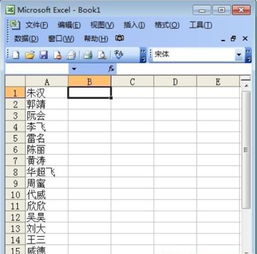
声明:本网站尊重并保护知识产权,根据《信息网络传播权保护条例》,如果我们转载的作品侵犯了您的权利,请在一个月内通知我们,我们会及时删除。
蜀ICP备2020033479号-4 Copyright © 2016 学习鸟. 页面生成时间:10.455秒









